

作者:Gina Barrow, 最近更新:December 20, 2019
我不明白為什麼我的iPhone不斷重啟。 我不記得調整了什麼,現在它讓我頭疼得厲害! 我該如何解決? iPhone不斷重啟 問題?
截至8年2018月12日,iOS 8的新更新已激起全球各地的所有人,特別是那些正在使用iPhone XR,iPhone X,iPhone 8和XNUMX Plus之類的更新型號並重新啟動的用戶。 每個人都感到恐慌是因為他們的設備即使不執行任何操作也會繼續重啟。 重新啟動可能是由許多可能的問題引起的,除非進行評估,否則很難確定手機上正在發生哪個問題。
在本文中,我們將為您提供有關iPhone不斷重啟的快速修復方法,以及其他確保iPhone安全並避免日後出現不必要麻煩的方法。
部分1。 為什麼iPhone會繼續重啟?部分2。 執行iOS系統恢復 - FoneDog工具包視頻指南:如何解決iPhone繼續重啟的問題第3部分。其他修復iPhone的方法不斷重啟問題部分4。 概要
我們必須首先確定iPhone為何通過執行某些診斷來重新啟動。 大多數iOS設備的重啟問題分為兩大類:
評估iPhone上正在進行的重啟類型,之後您可以繼續對iOS設備進行故障排除。
如果您的iOS設備無法重啟,那麼除了修復本文Part3上提供的操作系統之外沒有其他選擇,否則請按照下一部分的基本故障排除進行操作。
警告! 在繼續對iPhone進行故障排除之前,請確保創建必要的備份以保證所有數據的安全。
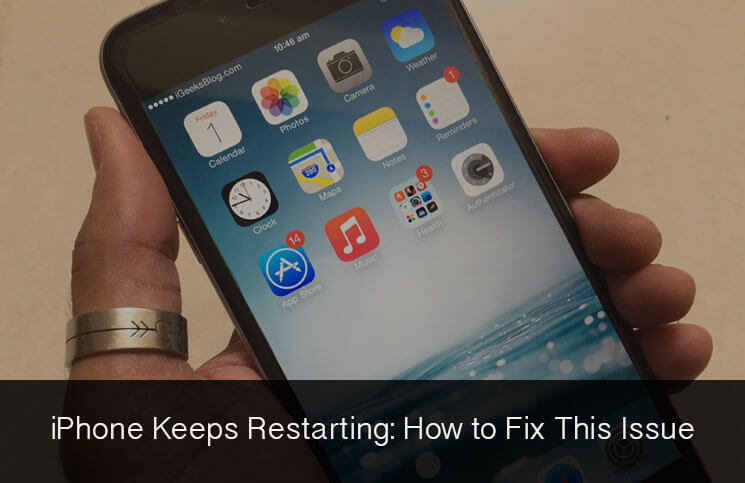
如果您遇到無休止的重啟,那麼這可能是iOS中嚴重的系統問題。 您需要使用專業程序來修復操作系統 適用於iOS系統恢復的FoneDog工具包。 該程序幫助修復了各種系統問題,例如:
除了修復各種系統問題外,還可以使用FoneDog Toolkit-iOS System Recovery 恢復iPhone.
FoneDog工具包 - iOS系統恢復與最新的iOS 11甚至最新型號兼容:iPhone X,iPhone 8和8 Plus。
該程序修復iOS,甚至下載最新的固件包,以確保使用該軟件修復設備。
該程序僅修復各種系統問題,而不會導致數據丟失,這就是全球數百萬用戶信任的原因。
清楚地了解您使用iPhone時會發生什麼 FoneDog Toolkit- iOS系統恢復, 我們將為您提供有關如何使用此程序的明確教程。 請按照以下指南了解如何修復iPhone不斷重啟問題:
首先,您需要下載並安裝該程序 FoneDog工具包 - iOS系統恢復 在電腦上面。 該程序兼容Windows和Mac。
程序安裝成功後,啟動 FoneDog工具包 - iOS系統恢復 然後去'iOS系統恢復'並使用原裝閃電線連接iPhone。 當程序自動檢測到iPhone連接時,找到並單擊'開始'程序屏幕上的按鈕開始修復。

您需要做的下一件事是在iOS設備上下載固件包。
系統將要求您輸入正確的設備品牌和型號,以獲得最兼容的軟件版本。 點擊'資料下載'輸入所需細節後。

FoneDog工具包 - iOS系統恢復現在將下載固件包,然後修復整個iOS。 此過程可能需要一段時間,但您可以在屏幕上看到它的進度。
等到設備重新啟動後,系統會提示您拔下iPhone。
而已! 當您使用時,修復iPhone不斷重啟問題非常容易 FoneDog工具包 - iOS系統恢復。
您不必擔心會執行許多不熟悉的步驟,這些步驟可能會進一步導致設備出現更多問題。

人們也讀(已解決)如何修復iPhone卡在Apple徽標上[已解決]如何修復“iPad被禁用”
我們編譯了所有可能的修復程序來解決問題 iPhone不斷重啟問題 來自Apple和其他可靠的在線資源,以確保您可以通過遵循任何提供的方法快速解決問題。
Apple建議如果您在12月11,2上更新到iOS 2017後遇到此隨機重啟,那麼您可以更新並安裝新版本iOS 11.3,它可以修復以前版本的錯誤。
要通過iTunes更新iPhone:
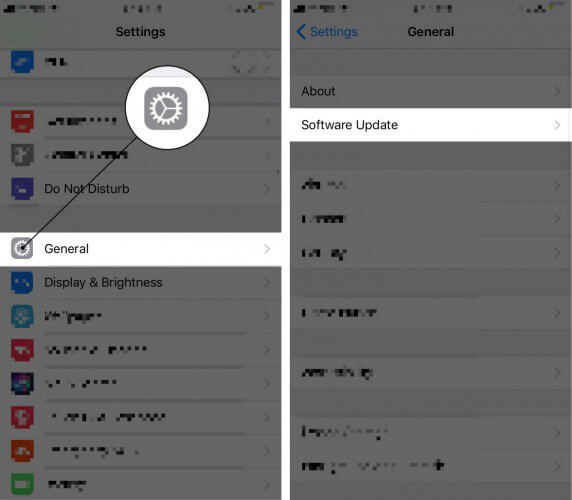
在將iPhone更新到最新版本但iPhone仍在重啟之後,您可能還想探索其他可能的故障排除方法。
在某些時候,非常罕見,應用程序可能會導致設備隨機重啟。 這可能很棘手,但如果您注意到在下載並安裝新應用程序之後發生了隨機重啟,那麼您可以輕鬆地進行診斷。卸載'然後再檢查一下。 檢查導致問題的應用的另一種方法是:
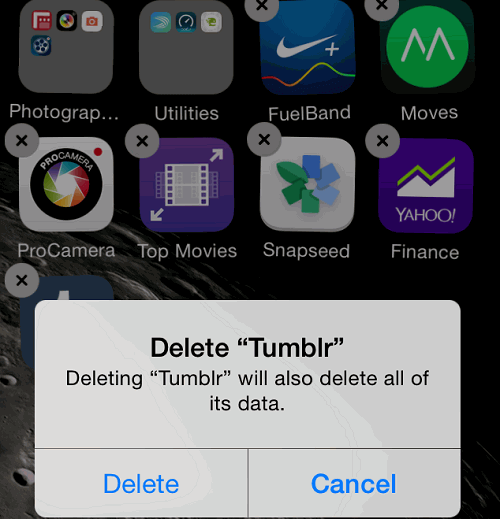
除非您沒有其他選擇,否則切勿在iOS設備上執行硬重置。 我們希望盡可能消除數據丟失等更嚴重的問題。
如果問題惡化並且您已確定硬重置將執行此操作,那麼請再次執行步驟之前備份整個iPhone數據。
要在iPhone上執行硬重置:同時按住電源+主頁按鈕,直到設備關閉並出現Apple徽標。 這應該需要大約20秒才能完成。
有時,隨機重啟可能是由嚴重的硬件相關問題引起的。 通常,充電端口可能已鬆動或內部有一些腐蝕。
檢查iPhone上的任何異常情況,特別是硬件問題。
您可能還想考慮更換電池,如果您注意到除了隨機關閉外,手機電池也會快速耗盡。
如果運氣不干,那麼嘗試重置整個iPhone設置以修復iPhone不斷重啟的問題。 “重置所有設置'不同於'刪除所有內容和設置'這不會刪除手機數據,但只會刪除系統設置。
當iPhone無法連接到您的運營商時,有些情況會隨機重啟。 請嘗試以下有關如何移除iOS設備上的SIM卡的步驟:

而已! 當您使用時,修復iPhone不斷重啟問題非常容易 FoneDog工具包 - iOS系統恢復。 您不必擔心會執行許多不熟悉的步驟,這些步驟可能會進一步導致設備出現更多問題。
沒有什麼比從你所做的所有努力中獎勵自己全新的iPhone更令人滿意了。 但是,當您意識到設備沒有按預期運行時,它可能會更加緊張,並且它會自動重啟。
您的手機必須始終正常工作。 為了解決這個問題,您可以執行基本的故障排除 iPhone不斷重啟 上面給出的所有可能的修復問題,然而,有一個解決方案將真正擺脫壓力!
這是 使用FoneDog Toolkit- iOS系統恢復 一個專門修復各種iOS系統問題並保證結果的程序。
發表評論
留言
熱門文章
/
有趣無聊
/
簡單難
謝謝! 這是您的選擇:
Excellent
評分: 4.7 / 5 (基於 83 個評論)